AutoClient システムからスタンドアロンシステムへの変換
AutoClient システムからスタンドアロンシステムに変換するには、次の情報を指定する必要があります。
表 6-7 スタンドアロンシステムへの変換に必要な情報|
フィールド |
指定内容およびデフォルト値 |
|---|---|
|
地域 |
デフォルト値は、サーバーに指定された地域です。 |
|
時間帯 |
デフォルト値は、サーバーに指定された時間帯です。 |
|
リモートインストール |
デフォルトでは無効です。 Solaris をリモートからインストールしたい場合は、選択ボックスをクリックしてください。リモートインストールについての詳細は、日本語 Solaris 2.5 システム管理 AnswerBookの『日本語 Solaris のインストール (SPARC 版)』または『日本語 Solaris のインストール (x86 版)』を参照してください。 |
|
インストールサーバー |
デフォルト値は、「デフォルトの設定」ウィンドウで指定されたインストールサーバーです。インストールイメージが置かれている場所を指定するには、「パスの設定」をクリックしてください。メディアパスの設定についての詳細は、表 6-1 を参照してください。 |
|
OS リリース |
デフォルト値は、「デフォルトの設定」ウィンドウで指定された OS リリースです。 |
|
ブートサーバー |
デフォルト値はありません。ブートサーバーを選択して、ブートファイルの絶対パスを入力してください。 |
|
プロファイルサーバー |
デフォルト値はありません。プロファイルサーバーを選択して、自動インストールプロファイルの絶対パスを入力してください。 |
インストールサーバーとは、インストール操作を行うシステムに、(CD-ROM ドライブからまたはハードディスク上のコピーから) Solaris CD イメージを提供するネットワーク上のシステムのことです。ブートサーバーとは、クライアントのブート時に必要なプログラムと情報を提供するシステムのことを言います。プロファイルサーバーとは、JumpStart のカスタムインストールを実行するための JumpStart ファイルがあるシステムのことです。
AutoClient システムをスタンドアロンシステムへ変換する場合は、変換中にクライアントのルート領域 (/export/root/client_name) が削除されるので、後で必要となるシステムデーター (cron ジョブやカレンダのデーターなど) は、必ずバックアップを取っておき、いったんシステムを停止してからサーバー上で変換処理を実行してください。
AutoClient システムをスタンドアロンシステムに変換する
注 -
以下の手順では、インストールサーバー、ブートサーバー、プロファイルサーバーがすでに設定されていることを前提とします。設定方法についての詳細は、日本語 Solaris 2.5 システム管理 AnswerBook の『日本語 Solaris のインストール (SPARC 版)』を参照してください。
-
Solstice 起動ツールからホストマネージャを起動して、ネームサービスを選択します (まだこの手順を実行していない場合)。
詳細は、「ホストマネージャの起動」を参照してください。
-
ホストマネージャのメインウィンドウから、AutoClient システムを選択します。
-
「編集」メニューから、「変換」->「Standalone に」を選択します。
「変換」ウィンドウが表示されます。
-
システム情報を入力します。
フィールドへの入力に必要な情報については、表 6-7を参照してください。このウィンドウの各フィールドの定義については、「ヘルプ」ボタンをクリックして、オンラインヘルプを参照してください。
-
「了解」をクリックします。
ワークセッション中で初めて「変換」オプションを使用すると、次のメッセージが表示されます。以降に「変換」オプションを使用しても、同じワークセッション中ではこのメッセージは表示されません。
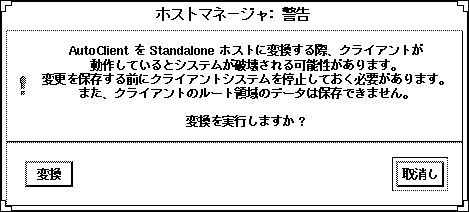
-
処理を継続する場合は「変換」をクリックします。
-
変換を実行する場合は、「ファイル」メニューから「変更を保存」を選択します。
-
スタンドアロンシステムをブートします。
「変換」ウィンドウの入力例 (スタンドアロンシステムへの変換)
AutoClient システムをスタンドアロンシステムへ変換する場合の、「変換」ウィンドウの入力例を示します。
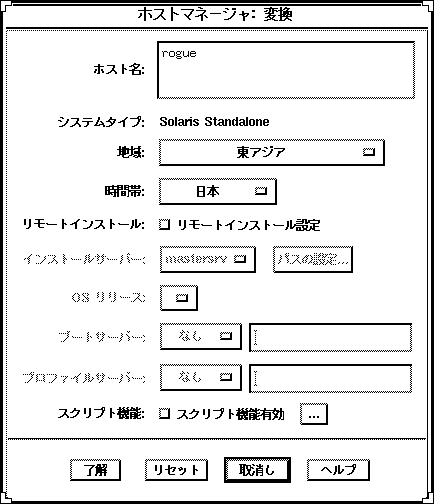
検証
すべてのシステムが正しく変換された場合には、メインウィンドウの一番下の状態表示行に「すべての処理に成功」と表示されます。
コマンド行インタフェースによる AutoClient システムからスタンドアロンシステムへの変換
ホストマネージャに対応するコマンドを使用して、AutoClient システムからスタンドアロンシステムに変換する例を示します。なお、この例では、ブートサーバー、インストールサーバー、プロファイルサーバーがすでに設定されていることを前提とします。リモートシステムは、管理対象システムとして設定されている必要があります。
% admhostmod -x type=STANDALONE -x install=Y ¥ -x installpath=cable:/cdrom/cdrom0/s0 ¥ -x os=sparc.sun4c.Solaris2.5 ¥ -x bootpath=cable:/boot_dirs/boot_sun4c ¥ -x postmod=postmodscript -x profile=cable:/jumpstart/install_sample rogue |
|
-x type=STANDALONE |
変換後のシステムタイプを指定します。この例では、スタンドアロンシステムです。 |
|
-x install=Y |
Solaris ソフトウェアをリモートのメディアからインストールすることを指定しています。 |
|
-x installpath= cable:/cdrom/cdrom0/s0 |
Solaris ソフトウェアの場所を指定します。この例では、リモートサーバー cable にマウントされた CD 上にあります。 |
|
-x os= sparc.sun4c.Solaris2.5 |
インストールするソフトウェアを指定します。この例では、SPARC、sun4c カーネルアーキテクチャ用の Solaris 2.5 をインストールします。 |
|
-x bootpath= cable:/boot_dirs/boot_sun4c |
ブートサーバー名とブートファイルの絶対パスを指定します。 |
|
-x postmod=postmodscript |
AutoClient の変換後に実行するスクリプトを指定します。 |
|
-x profile= cable:/jumpstart/install_sample |
プロファイルサーバー名と自動インストールプロファイルの絶対パスを指定します。 |
|
rogue |
変換するシステム名を指定します。 |
- © 2010, Oracle Corporation and/or its affiliates
